win7 64纯净版下载 深度运行稳定,兼容性好,系统功能性能增强,运行效率高,系统运行安全,拥有深度独有人性化的设计,是我们的首选系统了,小编知道你们心里很想要的,现在就告诉你们win7 64纯净版下载 深度技术系统安装教程吧。
1、打开下载的系统镜像文件,右击选择“解压Deepin_Win7SP1_Ultimate_X86_201407.iso”。如图1所示

win7 64纯净版下载 深度图1
2、双击“setup.exe”.如图2所示
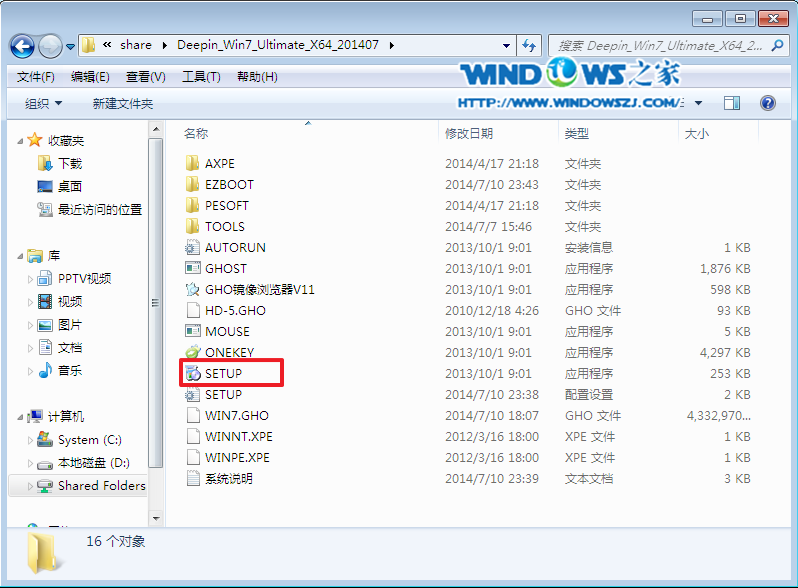
win7 64纯净版下载 深度图2
3、点击“安装WIN7X86系统第一硬盘分区”。如图3所示
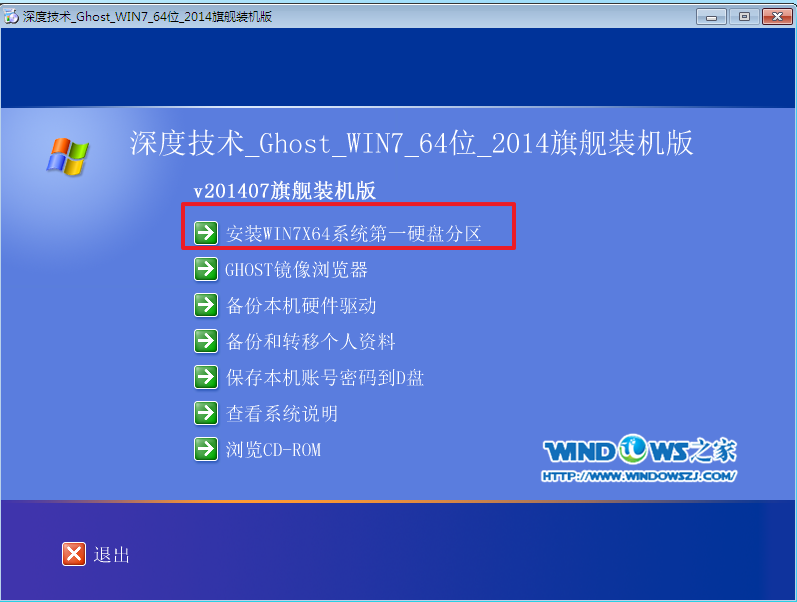
win7 64纯净版下载 深度图3
4、选择“安装”,再按“确定”,如图4所示。安装成功后,按“确定”,如图5所示。点击“打开”之后选择映像文件(扩展名为.iso),最后选择“确定”。如图6所示
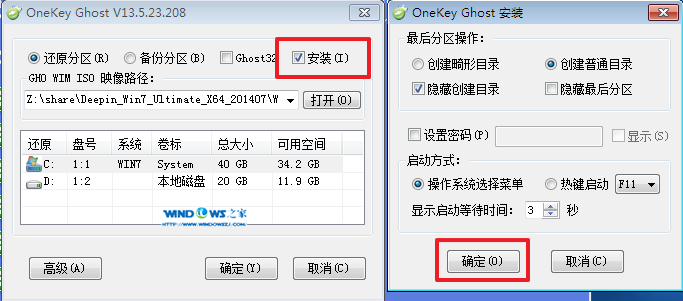
win7 64纯净版下载 深度图4

win7 64纯净版下载 深度图5

win7 64纯净版下载 深度图6
5、选择“是”,立即重启。如图7所示
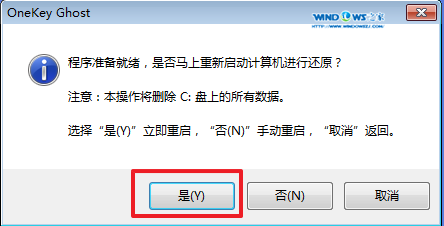
win7 64纯净版下载 深度图7
6、因为是完全自动进行安装的,所以安装过程相关顺序这里不做一一解释。我们耐心等待硬盘装windows7系统完成即可。如图8、图9、图10所示:
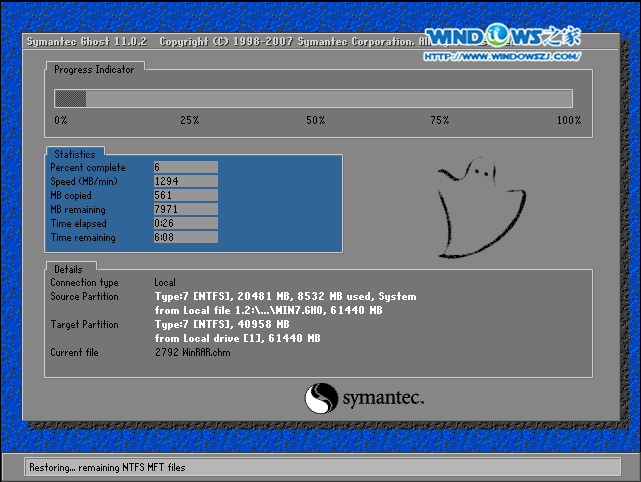
win7 64纯净版下载 深度图8

win7 64纯净版下载 深度图9
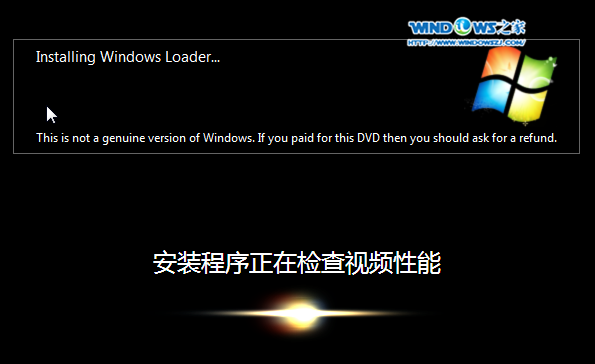
win7 64纯净版下载 深度图10
7、重启后,系统就安装好了,如图11所示
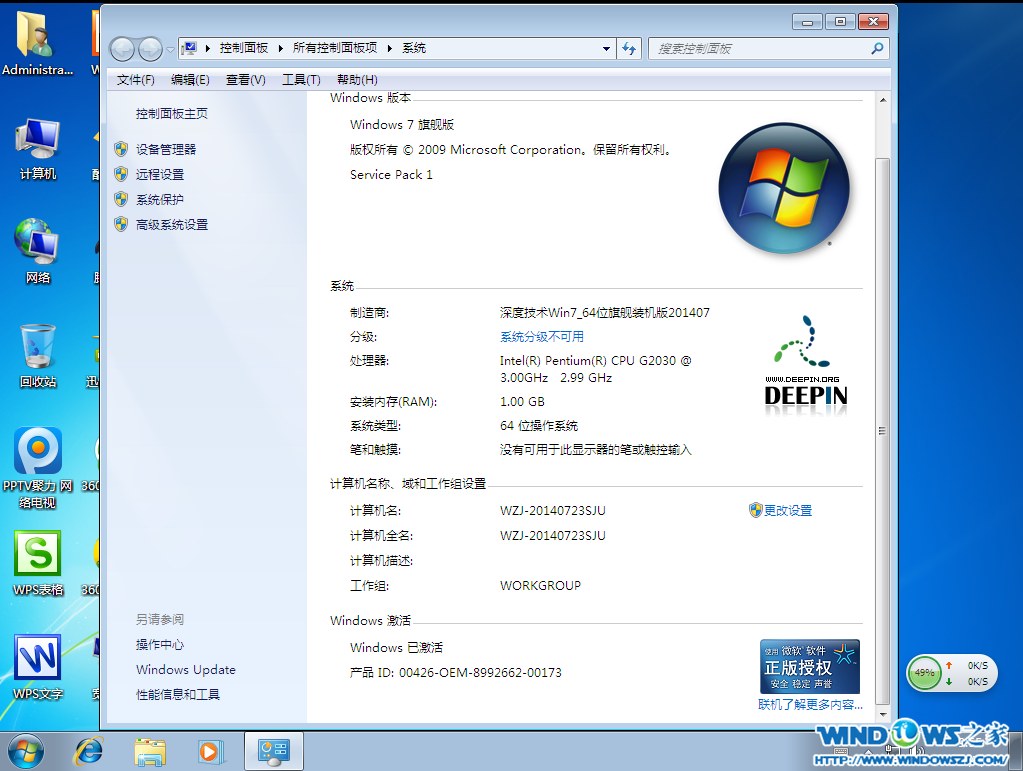
win7 64纯净版下载 深度图11
综上所述,这就是win7 64纯净版下载 深度技术系统安装教程了,这个安装方法是小编经常拿来安装系统用的哦,所以绝对不会随便拿出一个烂方法糊弄你们的,毕竟我是一个良心小编,专门为你们服务的,小雷锋哥!




